在vscode中高效切换和管理文件的核心技巧包括使用快捷键和命令面板。1. 使用ctrl+tab(mac上cmd+tab)快速切换最近打开的文件,按住不放可查看列表并选择;2. 使用ctrl+r(mac上cmd+r)切换最近打开的项目或工作区,方便多项目操作;3. 通过ctrl+shift+p(mac上cmd+shift+p)调出命令面板,搜索并执行导航相关命令;4. 利用“前往文件”功能(ctrl+p/cmd+p)模糊匹配查找文件,支持跳转到指定行和查找符号;5. 借助“打开的编辑器”视图和面包屑导航清晰管理已打开文件和理解路径结构;6. 使用“在工作区中查找符号”(ctrl+t/cmd+t)快速定位函数、类、变量定义;7. 利用全局搜索(ctrl+shift+f/cmd+shift+f)查找字符串、api路径等内容,支持正则等高级功能;8. 使用多根工作区整合多个子项目,实现统一管理和无缝切换;9. 借助内置git功能查看修改状态并跳转相关文件。掌握这些技巧能显著提升开发效率,减少上下文切换成本,增强对代码库的整体理解,加快调试与问题解决速度,并带来更流畅愉悦的编程体验。

在VSCode里快速切换最近文件,核心就是利用它内置的键盘快捷键和命令面板。简单来说,Ctrl+Tab (Mac上是Cmd+Tab) 是你最近打开文件的快速通道,而Ctrl+R (Mac上是Cmd+R) 则是切换最近打开的项目或工作区。掌握了它们,你就能在文件和项目之间自如穿梭,效率自然就上来了。

对我而言,VSCode的导航能力,很大程度上决定了我写代码的心情和效率。那些看似微不足道的快捷键,日积月累下来,节省的时间和精力是惊人的。
文件间的快速切换:Ctrl+Tab (或 Cmd+Tab)

这是我用得最多的一个快捷键,简直是神器。当你按下Ctrl+Tab不放时,VSCode会弹出一个列表,展示你最近打开过的文件,按时间顺序排列。你可以继续按Tab键来向下选择,松开Ctrl键就切换到选中的文件。这比用鼠标去点侧边栏或者顶部标签页快太多了,尤其是在多个文件之间来回跳动修改时,那种流畅感,嗯,很棒。
项目/工作区间的快速切换:Ctrl+R (或 Cmd+R)
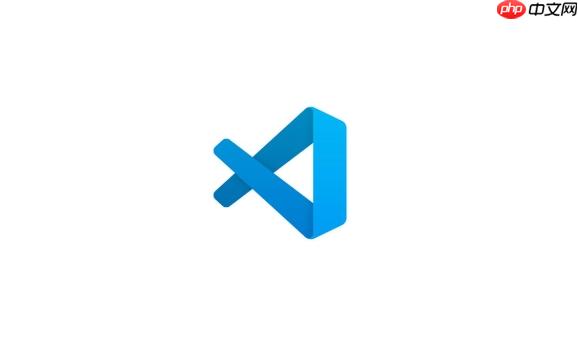
有时候,我们不只是在当前项目里切文件,可能还需要在不同的项目之间切换,比如一个前端项目,一个后端服务,或者一个独立的工具脚本。这时,Ctrl+R就派上用场了。它会列出你最近打开过的文件夹或工作区。同样,按下不放,用R键选择,松开即可切换。这对于我这种经常需要处理多个独立项目的开发者来说,简直是生命线。
命令面板的辅助:Ctrl+Shift+P (或 Cmd+Shift+P)
虽然前面两个快捷键很直接,但命令面板也是一个万能入口。你可以通过它搜索并执行各种命令,包括文件和项目导航。比如,输入"open recent"就能找到“文件: 打开最近的文件”或“文件: 打开最近的文件夹”,虽然不如快捷键直接,但在忘记快捷键或者需要精确查找时,它总是可靠的。
光知道怎么切换最近文件还不够,在一个大型项目里,如何快速找到并管理你需要的任何文件,这才是真正的挑战。我发现,仅仅依赖文件管理器(侧边栏那个)是远远不够的,尤其当项目结构深而复杂时。
首先,我强烈推荐使用“前往文件”功能 (Ctrl+P 或 Cmd+P)。这是VSCode里我个人觉得最强大的文件查找工具。按下快捷键后,会弹出一个输入框,你可以输入文件名(甚至只是文件名的一部分,它支持模糊匹配),VSCode会立即显示匹配的文件列表。比如,我要找UserService.java,我可能只输入us或者userservice,它就能智能地给我列出来。更厉害的是,你还可以在这里进行一些高级操作:
UserService.java:120,就能直接跳到该文件的第120行。这在调试或者根据错误日志定位问题时特别有用。@符号,然后输入函数名或变量名,VSCode会在当前文件里查找对应的符号。如果你输入#,它会查找工作区内的符号。这对于快速定位代码中的特定函数或类定义非常方便,比在文件里滚动查找快多了。其次,“打开的编辑器”视图(通常在侧边栏的“文件管理器”上方)也很有用。它会列出你当前所有打开的文件。虽然不如Ctrl+Tab快,但它提供了一个清晰的概览,让你知道自己到底打开了哪些文件,方便你关闭不再需要的文件,保持工作区的整洁。
最后,面包屑导航(Breadcrumbs),就是文件路径显示在编辑器顶部的那一行,也挺实用的。它能让你清晰地看到当前文件在项目中的位置,点击路径上的任何一个部分,都能快速跳转到对应的文件夹。有时候我发现,不是我找不到文件,而是我根本不知道要去哪个文件,这时候,通过路径来理解文件的上下文,能帮助我更快地做出判断。
当我们谈论“项目导航”时,它不仅仅是文件之间的跳跃,更关乎我们如何理解和驾驭整个代码库。对我来说,掌握一些项目层面的导航技巧,能让我对整个项目的结构和逻辑有更宏观的把握。
一个我非常依赖的功能是“在工作区中查找符号” (Ctrl+T 或 Cmd+T)。和前面提到的Ctrl+P后的@符号类似,但Ctrl+T是针对整个工作区的。这意味着你可以输入任何函数名、类名、变量名,VSCode会在你当前打开的所有项目文件里进行搜索,然后让你快速跳转到它们的定义位置。比如,我想知道LoggerService这个类在哪里被定义了,直接Ctrl+T输入,瞬间就能找到,这对于阅读大型项目源码或者进行跨文件重构时,简直是救命稻草。我个人觉得,这个功能比全局搜索(Ctrl+Shift+F)在定位代码定义方面更高效。
说到全局搜索 (Ctrl+Shift+F 或 Cmd+Shift+F),虽然它不是直接的“导航”,但它在项目级别的查找和理解代码方面扮演着不可或缺的角色。我经常用它来查找某个字符串在项目中所有出现的地方,比如一个API路径,一个特定的错误码,或者一个配置项。它的强大之处在于支持正则表达式、区分大小写、全词匹配等高级选项,这让我在进行代码审查、调试问题或理解某个功能实现时,能够快速地获取所有相关信息。有时候,我甚至会用它来查找一些未被引用的代码或者潜在的冗余。
此外,多根工作区(Multi-root Workspaces)也是一个非常强大的项目导航工具。如果你在处理一个包含多个独立但又相互关联的子项目的解决方案(比如一个monorepo),你可以将它们全部添加到一个VSCode工作区中。这样,你就可以在一个VSCode窗口中管理和导航所有这些项目,而不是打开多个VSCode实例。这极大地简化了项目间的切换和协作,我个人在使用微服务架构的项目时,就经常这么做。
最后,别忘了源代码管理集成。VSCode内置的Git功能,让我可以快速查看文件的修改状态,比如哪些文件被修改了,哪些是新增的。点击侧边栏的源代码管理图标,我可以迅速查看文件的差异,甚至直接从这里跳转到修改过的文件。这在日常开发中,尤其是在需要回顾自己或团队成员的修改时,提供了一个非常直观的导航方式。
我常常觉得,写代码不仅仅是敲键盘,更多的是一种“心流”的体验。当你能流畅地在代码文件间穿梭,仿佛在自己的代码世界里漫步,那种感觉是美妙的。而一旦你被文件查找、上下文切换这些琐事卡住,心流就会被打断,效率自然就下来了。
掌握这些VSCode的导航技巧,对我来说,最重要的就是减少了“上下文切换”的成本。每次我需要从一个文件跳到另一个文件,或者从一个项目切换到另一个项目时,如果我能用快捷键瞬间完成,我的大脑就能持续地专注于代码逻辑本身,而不是去思考“这个文件在哪里?”或者“我上个项目开在哪里了?”这种无谓的问题。这种无缝的切换,能让我的思维保持连贯,从而更快地理解问题,更快地编写代码。
其次,它提升了我对整个代码库的理解深度。当我可以轻松地在文件、函数、类之间跳转时,我就能更快地构建起代码的内部联系图。比如,当我在一个文件中看到一个函数调用,我能立即跳转到它的定义,理解它的实现细节,然后再跳回来。这种快速的“钻入”和“跳出”,让我对代码的整体架构和数据流向有了更清晰的认识。我个人觉得,这比单纯地阅读代码要高效得多,因为它是交互式的,是“探索式”的学习。
再者,它直接影响了调试和问题解决的速度。当我遇到一个bug,或者需要理解一个复杂的功能时,我往往需要追踪代码的执行路径。这时,快速跳转到函数定义、查找变量引用、在文件间来回切换查看相关代码,就成了必不可少的技能。熟练运用这些导航技巧,能让我像一个经验丰富的侦探一样,迅速地在代码的“案发现场”找到线索,定位问题所在。
最后,也是很个人的一点,它让我的开发体验更愉悦。当你的手指在键盘上飞舞,代码在屏幕上流畅地切换,那种掌控感和效率感,会让人对编程这件事充满热情。它让我觉得,我不是在和工具搏斗,而是在和工具一起创造。所以,花时间去学习和实践这些导航技巧,在我看来,绝对是一笔划算的投资。
以上就是VSCode如何快速切换最近文件?项目导航技巧的详细内容,更多请关注php中文网其它相关文章!

每个人都需要一台速度更快、更稳定的 PC。随着时间的推移,垃圾文件、旧注册表数据和不必要的后台进程会占用资源并降低性能。幸运的是,许多工具可以让 Windows 保持平稳运行。




Copyright 2014-2025 https://www.php.cn/ All Rights Reserved | php.cn | 湘ICP备2023035733号